X
Questo articolo è stato scritto in collaborazione con il nostro team di editor e ricercatori esperti che ne hanno approvato accuratezza ed esaustività.
Il Content Management Team di wikiHow controlla con cura il lavoro dello staff di redattori per assicurarsi che ogni articolo incontri i nostri standard di qualità.
Questo articolo è stato visualizzato 8 544 volte
Questo articolo spiega come reimpostare o cambiare la password di Discord su un computer. Che tu voglia modificarla o aggiornare una password ormai vecchia, sei capitato nel posto giusto.
Passaggi
Metodo 1
Metodo 1 di 2:
Reimpostare una Password Dimenticata
-
1Per reimpostare la password, accedi a https://www.discordapp.com usando il browser che desideri, come Safari o Firefox.
-
2Clicca su Accedi in alto a destra.
-
3Digita il tuo indirizzo e-mail nella casella corrispondente. Devi inserire lo stesso indirizzo di posta elettronica che hai usato per registrarti su Discord.
-
4Clicca su Hai dimenticato la password?. Questo link si trova sotto il campo della password. Apparirà un pop-up che ti inviterà ad aprire la tua e-mail per conoscere le istruzioni di ripristino.
-
5Apri il messaggio ricevuto da Discord. Per leggerlo devi innanzitutto aprire l'applicazione o il sito web della tua e-mail.
-
6Clicca su Ripristina la password all'interno del messaggio. Si aprirà una nuova scheda nel browser per consentirti di cambiare la password.
-
7Digita una nuova password nel campo.
-
8Clicca su Cambia password. A questo punto sarà stata ripristinata.Pubblicità
Metodo 2
Metodo 2 di 2:
Cambiare la Password Attuale
-
1Apri Discord. L'icona raffigura uno joystick bianco su sfondo blu e si trova nel menu di Windows (PC) o nella cartella Applicazioni (Mac). Puoi anche accedere a https://www.discordapp.com in un browser, cliccando su "Accedi" in alto a destra.
-
2Clicca sull'icona dell'ingranaggio. Si trova in fondo alla seconda colonna, accanto all'icona delle cuffie.
-
3Clicca su Modifica, un pulsante blu che si trova accanto al tuo nome utente.
-
4Clicca su Vuoi cambiare la password?. Si trova sotto il campo "Password attuale".
-
5Digita la tua password attuale nella casella corrispondente.
-
6Digita una nuova password nella casella "Nuova password".
-
7Clicca su Salva, un pulsante verde che si trova in fondo alla finestra. A questo punto, la password sarà stata salvata e potrai usarla subito per effettuare l'accesso su Discord.Pubblicità
Consigli
- La password andrebbe cambiata ogni sei mesi. Inoltre, non usare sempre la stessa su tutti i siti web a cui accedi.
Pubblicità
Informazioni su questo wikiHow
Pubblicità
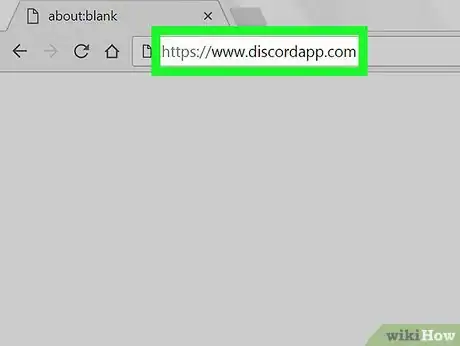
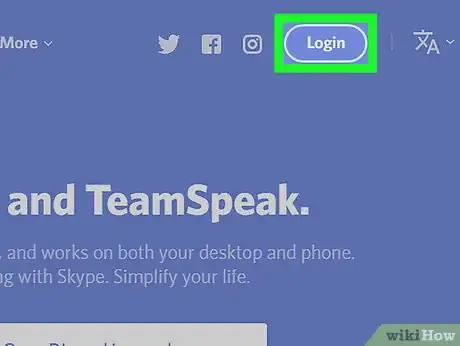
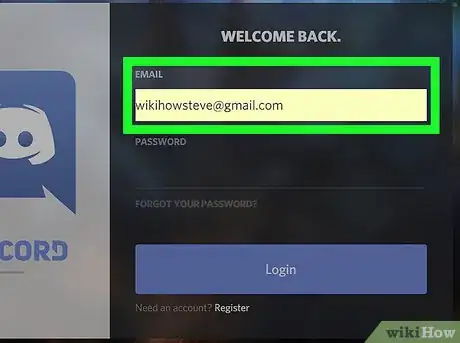
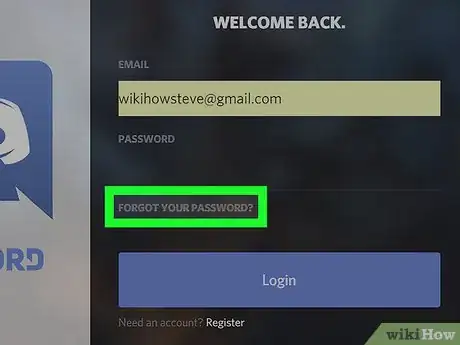
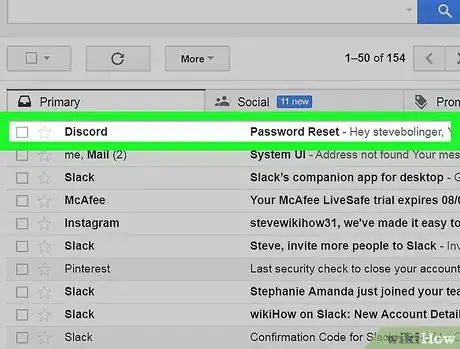
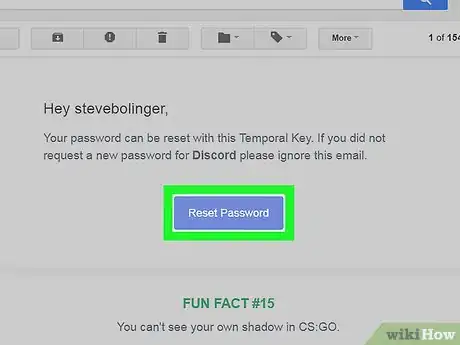
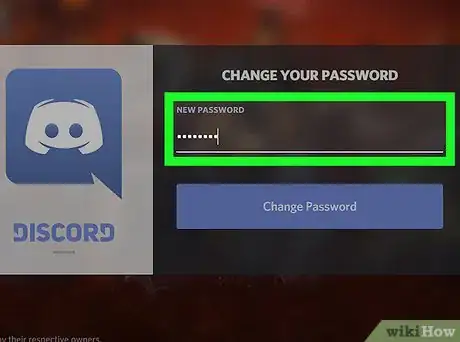
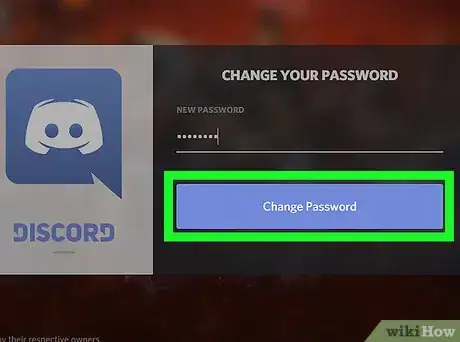
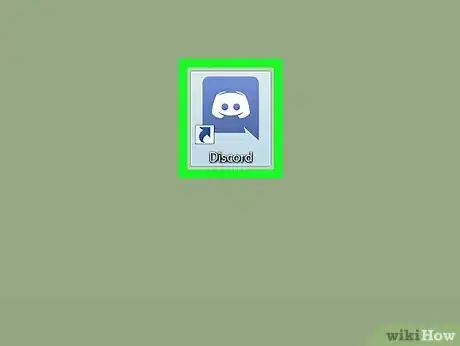
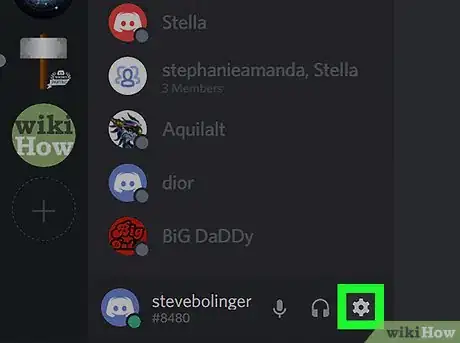
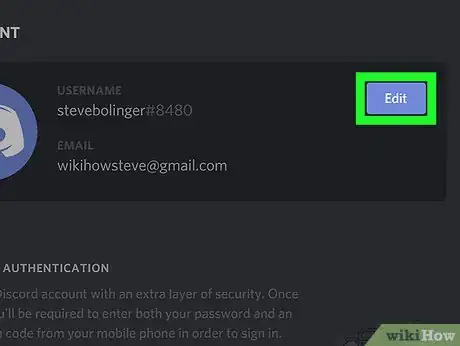
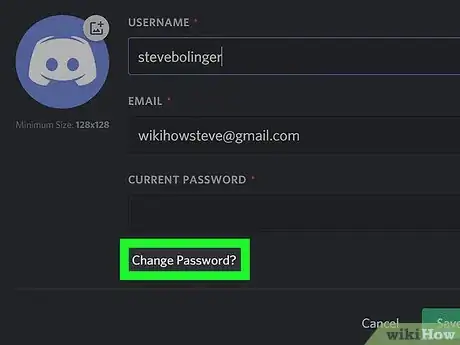
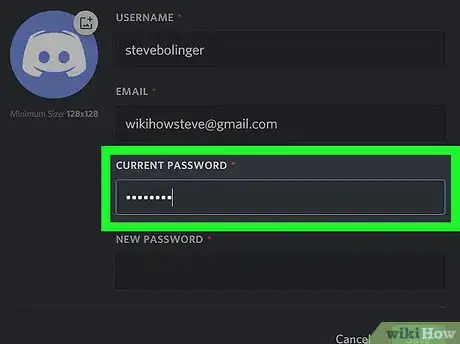
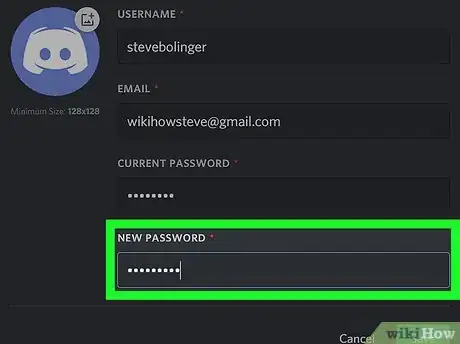
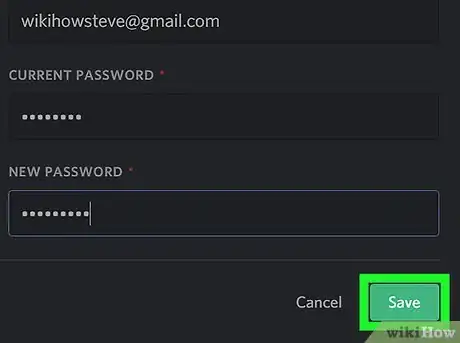



















Il Content Management Team di wikiHow controlla con cura il lavoro dello staff di redattori per assicurarsi che ogni articolo incontri i nostri standard di qualità. Questo articolo è stato visualizzato 8 544 volte